
Სარჩევი:
- ნაბიჯი 1: ბრანშზე
- ნაბიჯი 2: Ses სერვისების კონფიგურაცია
- ნაბიჯი 3: La Page D'accueil
- ნაბიჯი 4: La Page Services
- ნაბიჯი 5: L'horloge
- ნაბიჯი 6: Le Taï-chi
- ნაბიჯი 7: Les Humeurs
- ნაბიჯი 8: მეტეო
- ნაბიჯი 9: ლე გურუ
- ნაბიჯი 10: La Qualité De L'air
- ნაბიჯი 11: La Page Information Système
- ნაბიჯი 12: La Page Mise our Jour
- ნაბიჯი 13: ნაბლოკურად
- ნაბიჯი 14: Et Voilà
- ავტორი John Day [email protected].
- Public 2024-01-30 10:16.
- ბოლოს შეცვლილი 2025-01-23 14:50.

ვოიაà!
Vous avez démonté votre Nabaztag (ou Nabaztag: Tag), débranché, rebranché, vissé, copié le logiciel, paramétré le wifi?
Très bien.
Dans ce tutoriel on va décrire la vie une fois que Nabaztag est brané. პარტია.
ნაბიჯი 1: ბრანშზე

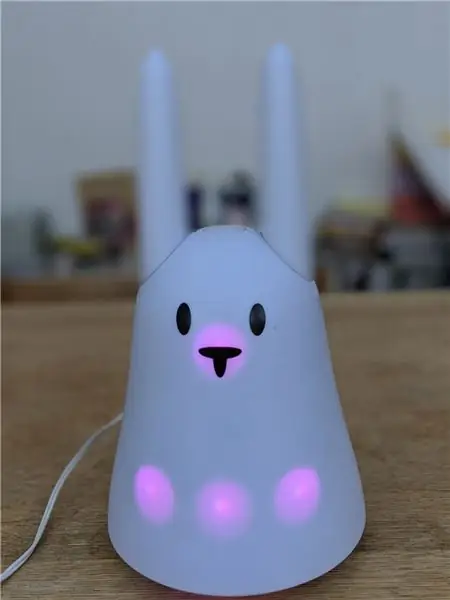
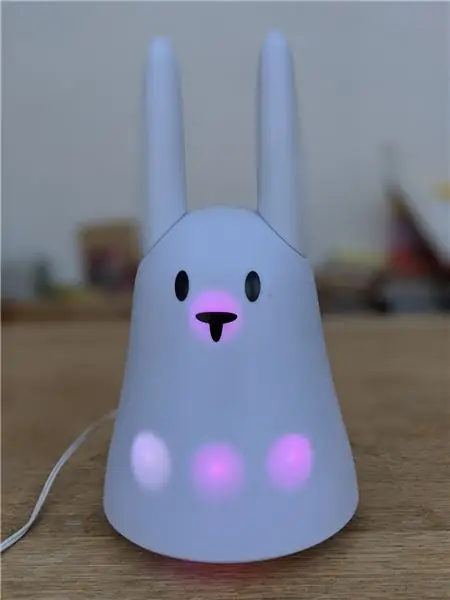
Il est temps maintenanceenant de le brancher.
Le démarrage de Nabaztag გაატარეთ გარემო 3 ან 4 წუთის განმავლობაში (po l'époque c'était quelques secondes, c'est ce qu'on appelle le Progrès).
Le temps de charger le système et l'ensemble des logiciels. Il va passer par les étapes suivantes:
- შეთანხმება: rien ne se passe გულსაკიდი 1 წუთი გარემოში პირველი წინამორბედი fois qu'on le branche. Il va notamment redémarrer pour redimensionner la Flash.
- Ensuite les oreilles vont se mettre à bouger pour se mettre au repos. Nabaztag teste ainsi si les moteurs sont cassés. Si c'est le cas il va ignorer l'oreille cassée et continuera à fonctionner quand même.
- Au bout de 30 secondes environ, il va s'allumer en violet. L'c'est qu'il a commencé le chargement de Pynab, le logiciel qui remplace tout ce qui s'exécutait sur le Cloud l'époque.
- ეს არის ყველა შემდგომი პროგრესირებადი განათების LED- ები. Cela prend un peu de temps, notamment parce qu'il charge les modèles de სადაზვერვო ვოკალი
- Quand il a terminé, il bouge ses oreilles et se met à clignoter en bleu clair (s'il n'y a rien, c'est qu'il est parti directement au lit et que vous avez décidé de le faire revivre après 22h,) რიენ დე საფლავი.)
Voilà, il est en vie!
ნაბიჯი 2: Ses სერვისების კონფიგურაცია
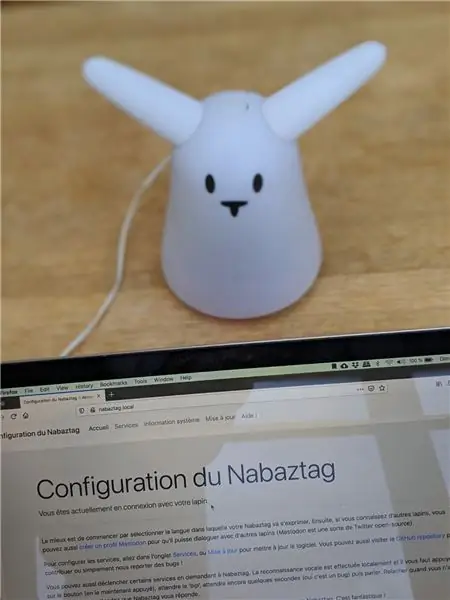
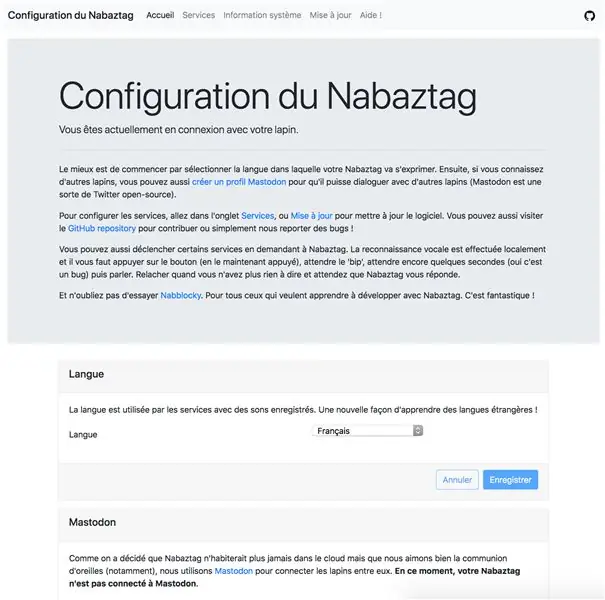
დაასხით კონფიგურაციის სერვისები იმ კონფიგურაციისა და გვერდის სანახავად, რომელიც დაკავშირებულია ვებსაიტთან (არ არის მნიშვნელოვანი) და აკავშირებს თქვენს მისამართებს:
ნაბაზტაგი და წვრილმანი სერვისი ვებგვერდზე გამოქვეყნებული ინტერფეისის საშუალებით (en plus de ses oreilles évidemment).
შესაძლებელია სერტიფიცირებული კონფიგურაციები, რომლებიც მიმართულია fonctionne pas და il faut utiliser ce qu'on appelle l'adresse IP que vous allez trouver quelque part dans les paramétrage de votre Box ou de votre routeur à la rubrique DHCP. თუ თქვენ დაათვალიერებთ, ეს არის მთლიანი გაფართოება, შეხვედრის ჩატარება ფორუმზე, რომელიც საშუალებას მოგცემთ დაისვენოთ.
La première page que vous allez voir est la page d'accueil.
ნაბიჯი 3: La Page D'accueil
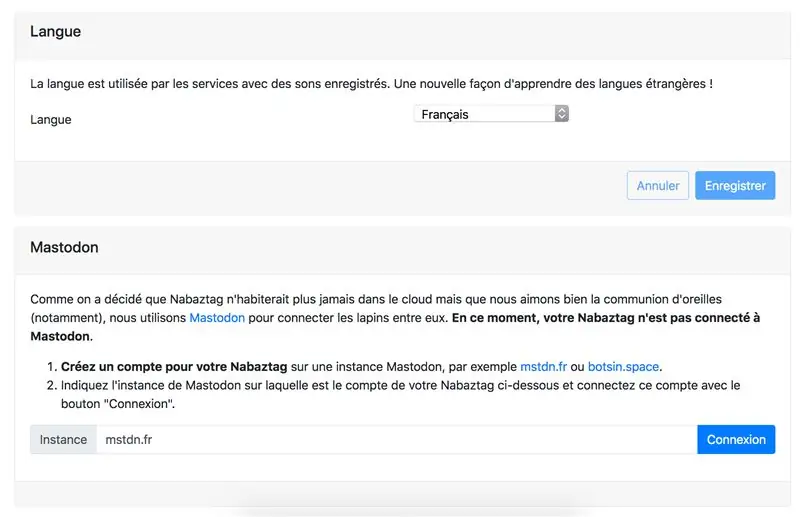
La page d'accueil vous permet de configurer deux choses: la langue et, si vous avez l'intention de vous marier, le compte Mastodon.
La langue est utilisée par Nabaztag pour savoir dans quelle langue vous parler et vous comprendre. დაასხით სადაზვერვო ვოკალი: seuls le français et l'anglais sont disponibles, donc si vous choisissez une autre langue que le français, il faudra lui parler en anglais (et le site de configuration sera en anglais).
Noter que si vous changez la langue, le lapin va redevenir violet et blanc progressivement (com au debut) pour recharger le modéle de de reconnaissance vocale.
ნაბიჯი 4: La Page Services
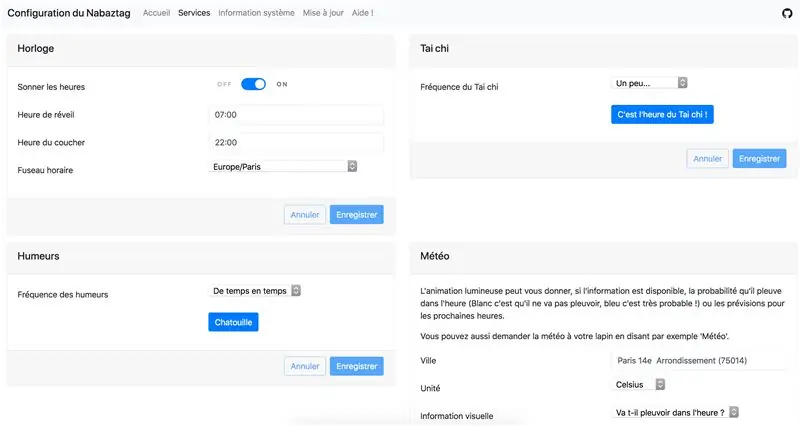
La mère de toutes les pages.
Trouve l'ensemble des informations pour chacun des services:
- ლორგოჟი
- ლე ტაი-ჩი
- La metéo
- Les humeurs
- ჰაერის კვალიფიკაცია
- ლე გურუ
Un mot sur la reconnaissance vocale: elle se déclenche comme l'époque en appuyant longuement sur le bouton et il faut parler après le bip sonore puis relacher le bouton. Comme tout est fait en local, plus l'enregistrement is court plus a réponse est rapide et nous avions remarqué qu'il fallait parfois attendre quelques secondes avant de parler après le bip mais curieusement c'est moins le cas maintenance. ბრეფი.
J'indique pour chaque service le ou les mots clés mais vous pouvez déjà vous entraîner en lui disant "carotte".
ნაბიჯი 5: L'horloge
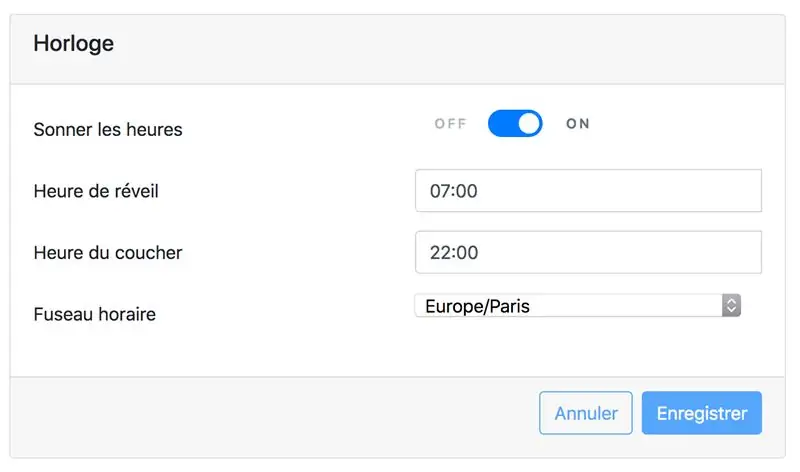
L'horloge არის com son son nom l'indique une horloge. Nabaztag va se manifestester d'une façon différente souvent toutes les heures. ორიგინალური შემოთავაზება fonction simple d'apparence nécessitait toute une gymnastique puisque c'était le serveur qui disait aux lapins ce qu'ils devaient faire et les heures étaient devenus des heures de pointe sur le serveur.
Cette partie là vous permet aussi de dire à votre lapin quand il doit aller dormir et quand il doit se réveiller. Quand il dort les LEDs sont éteintes, les oreilles au repos (un peu en avant) mais il continue à être vivant.
Comme vous finalement.
ნაბიჯი 6: Le Taï-chi
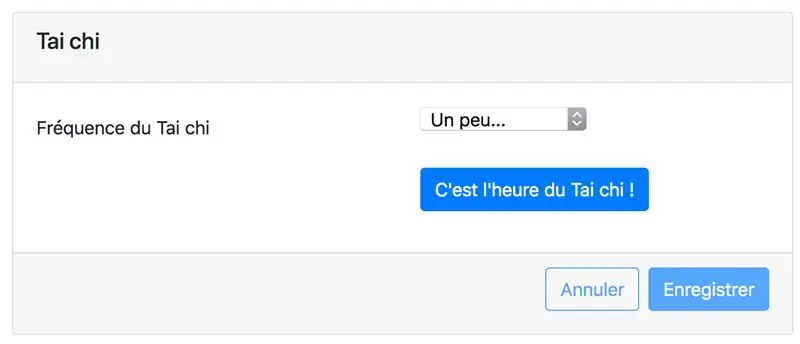
Le taï-chi avait été créé parce que parfois le lapin était un peu ankylosé.
როგორც წესი, ასევე შერჩეული პროდუქტების შერჩევა, ასევე ბუგერი ses oreilles, faire un petit bruit et faire clignoter ses LED- ები. Tout cela en même temps ou pas.
Si vous cliquez sur "C'est l'heure du Tai-Chi" Nabaztag va se mettre à s'animer. Et si vous le sentez énervé, dites lui "tai chi".
ნაბიჯი 7: Les Humeurs
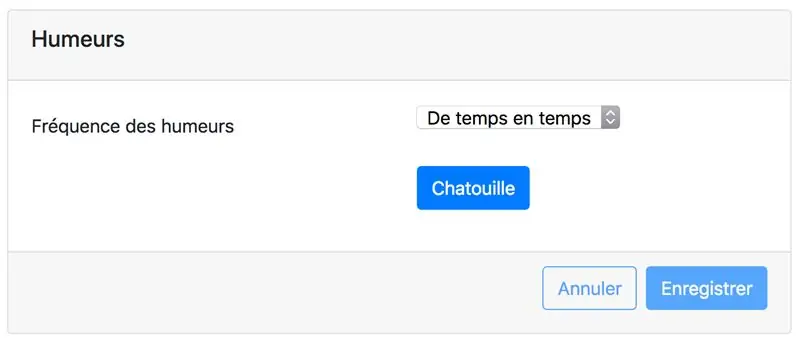
დასასრულს გამოქვეყნდა სერვისი პლუს მნიშვნელოვანი და არა მხოლოდ doute la აირჩია manque cruellement aux pauvres Google ასისტენტი და Alexa.
Les humeurs c'est plus de 300 petites ფრაზები dites par le lapin au hasard de la journalée.
Pour la langue française nous avons récupéré les versions dans leur qualité originale (on peut trouver sur internet une archive des შვილები mais la qualité est très pauvre et surtout, d'après Ze Voice, გარკვეული ტექსტები ne sont pas de vrais textes du Nabaztag en et encore moins sa voix, le mystère reste entier).
A Noël, au nouvel and et à la Saint Valentin, des humeurs spécifiques sont joués. სოიზი ყურადღებას აქცევს!
Si vous cliquez sur "Chatouille" Nabaztag va jouer une humeur pour vous. Et si vous vous ennuyez trop, dites lui "Surprise".
ნაბიჯი 8: მეტეო
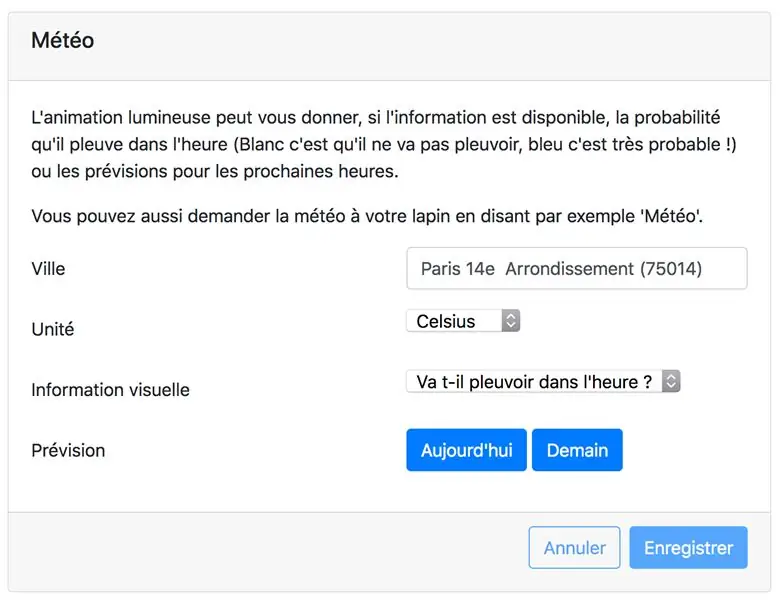
აჰ მეტეო!
Il faut tout d'abord saisir votre ville: le plus simple est de saisir un code post post to eviter tout malentendu comme "Brest, Biélorussie" par a shembull.
Ensuite il y a le fameux langage lumineux du Nabaztag. Là vous avez le choix entre l'animation classique, d'époque, ou une nouveauté, l'animation qui indique s'il va pleuvoir dans l'heure.
Dans le cas de l'animation classique, il va faire beau quand c'est jaune et quand c'est bleu il va plutôt pleuvoir et entre les deux il y a des animations jaunes et bleues. პლუს დამატებითი ინფორმაცია!
Dans le cas de la pluie dans l'heure, c'est blanc clignotant s'il ne va pas pleuvoir et bleu clignotant s'il va pleuvoir dans l'heure.
Et évidemment vous pouvez demander les prévisions en disant "Météo".
ნაბიჯი 9: ლე გურუ
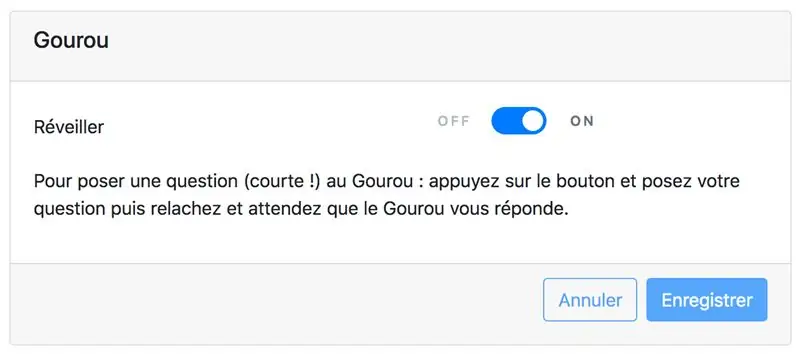
Alors le gourou est un service qui n'est jamais sorti. პურქუი? Je ne sais plus. Et donc 15 ans après le voilà!
ეს არის მარტივი, მხედველობაში მისაღები ბუტონის საშუალებით, რომელიც შეიცავს "Dis lapin" - ს, რადგანაც ის გამოთქვამს თქვენს შეკითხვას და საკმარისია იმისათვის, რომ ნაბაზტაგი გამოქვეყნდეს.
სერვისი შეუცვლელია.
ნაბიჯი 10: La Qualité De L'air
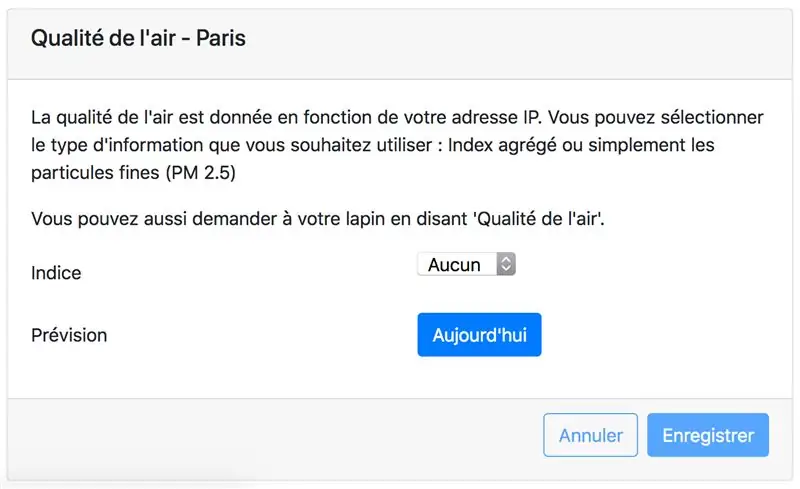
Alors un autre service d'information.
ჩაწერეთ ინფორმაცია თქვენი ინტერნეტ კავშირის (მისამართის IP) და ჰაერის ხარისხის დასადგენად. On va chercher les données sur le site AQICN.
Deux types of d'inform sont disponibles: soit un indice agrégé soit simplement les particicles ჯარიმები. Vous de choisir. ესაუბრება "Qualité de l'air" à Nabaztag si vous préférez que l'on vous parle.
ნაბიჯი 11: La Page Information Système
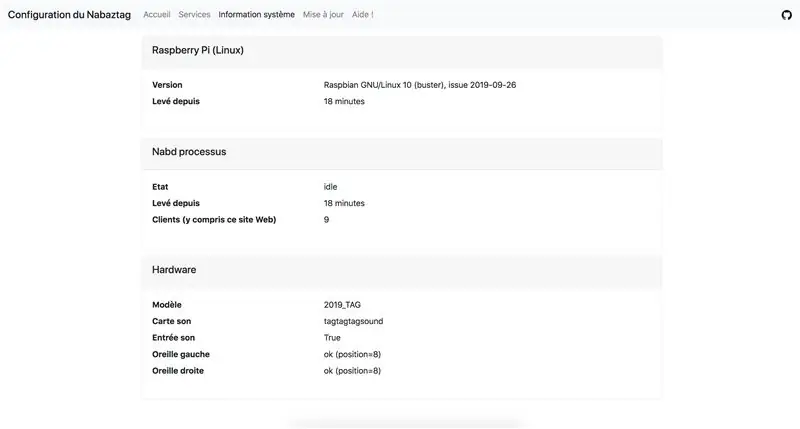
Comme son nom l'indique ce sont les informations qui trouven les entrailles de Nabaztag
Ce qui est le plus utile c'est de voir l'état des oreilles. C'est ici que vous allez pouvoir savoir si Nabaztag a une oreille cassée ou pas.
ნაბიჯი 12: La Page Mise our Jour
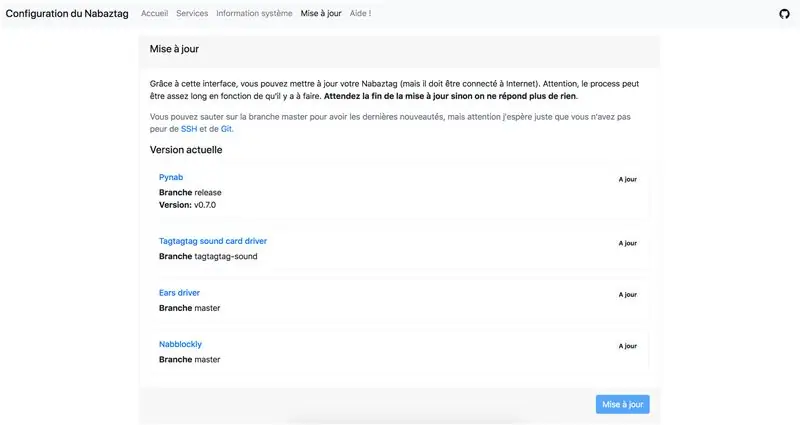
C'est ici que vous allez pouvoir installer les mises à jour lorsqu'elles seront disponibles.
ნაბიჯი 13: ნაბლოკურად
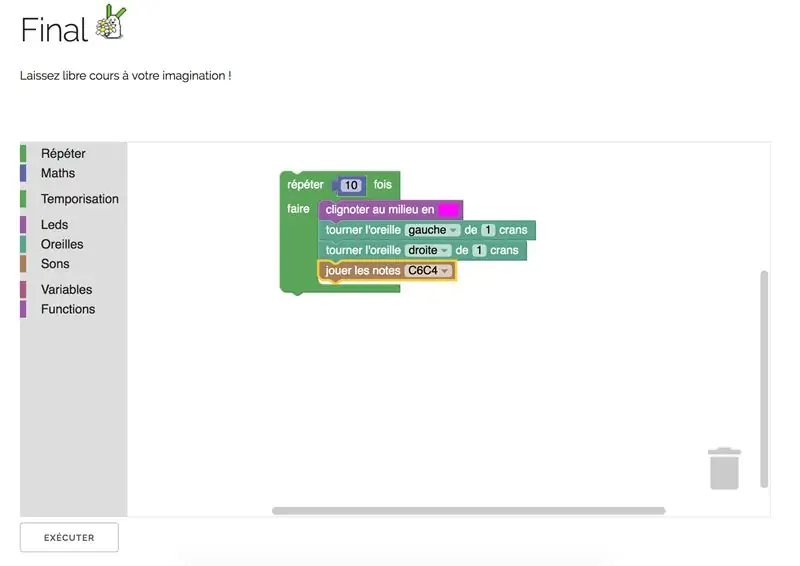
და დაასრულა ტერმინალი და სილამაზე: la nouvelle killer app du lapin!
Vous y accédez en suivant le lien de la page d'accueil ou celui ci.
C'est une série de petites leçons conçues at Paul Guyot pour apprendre à des enfants d'école primaire mer პროგრამისტი და ინტერფეისის გამოყენებით.
C'est აბსოლუტური გენიალური. Il faut ესეიერი. შემანარჩუნებელი.
ნაბიჯი 14: Et Voilà

Voilà vous pouvez enfin profiter de la vie avec un lapin et il ne me reste qu'une აირჩია à vous expliquer c'est comment l'éteindre proprement lorsque par exemple vous souhaitez l'emporter à la campagne.
გარდა ამისა, ახალი სისტემის Nabaztag (Linux) გაააქტიურეთ გარკვეული ტემპები და პროგრესი (le Progrès je vous ai dit) და როგორც თქვენ არ გირჩევთ წინასწარ განსაზღვროთ საშიშროება (dans ce cas là, pas de panique, il suffira de reflasher la carte): donc pour éteindre Nabaztag il faut appuyez quickement 3 fois sur le bouton: il va alors mettre ses oreilles en avant, devenir violet puis s'éteindre. დაესწრო 10 წამში ავანტ დე ლებრანჩერს.
Mais n'oubliez pas de le rebrancher Rapidement sinon il viendra vous hanter dans vos rêves (les plus fous).
ვოიაà! როდესაც თქვენ დარწმუნებული ხართ, რომ ირჩევთ fonctionnent pas, dites le nous (gentiment!) Dans le forum (et pas dans les commentaires ici!) და corrigera ("აღმოჩენილი ხარვეზი, აღმოფხვრილი ხარვეზი!"). Et si vous avez des idées, dites le nous aussi.
ისიამოვნეთ!
გირჩევთ:
Arduino MFRC522 სამეურვეო პროგრამა - არის თუ არა RFID წარწერა ამოღებული?: 6 ნაბიჯი

Arduino MFRC522 სამეურვეო პროგრამა - არის თუ არა RFID ნიშანი ამოღებული?: ეს გაკვეთილი თავდაპირველად გამოქვეყნებულია მაღალ ძაბვებზე
დასახელების წარწერა - მიკრო: ბიტი: 8 ნაბიჯი

სახელის წარწერა - მიკრო: ბიტი: ამ გაკვეთილისთვის თქვენ დაბეჭდავთ თქვენს სახელს ან რაც გინდათ მიკრობიტზე. ეს საკმაოდ ბევრია, ძალიან მარტივი
მავნებლების კონტროლის ტომარა წარწერა: 6 ნაბიჯი

მავნებლების კონტროლის ჩანთა წარწერა: ეს პროექტი არის მავნებლების კონტროლის მარტივი განახლება თქვენი საყვარელი ზურგჩანთებისთვის. გამოსხივებული ულტრაბგერითი ხმის ტალღები ადამიანისთვის უსაფრთხოა და შეიძლება შეურაცხყო მავნებლები, როგორიცაა მღრღნელები, კოღოები და ტარაკნები. გთხოვთ, იხილოთ შემდეგი ინსტრუქციები, რომ ნახოთ როგორ იყო პროექტი
საშობაო LED წარწერა: 3 ნაბიჯი
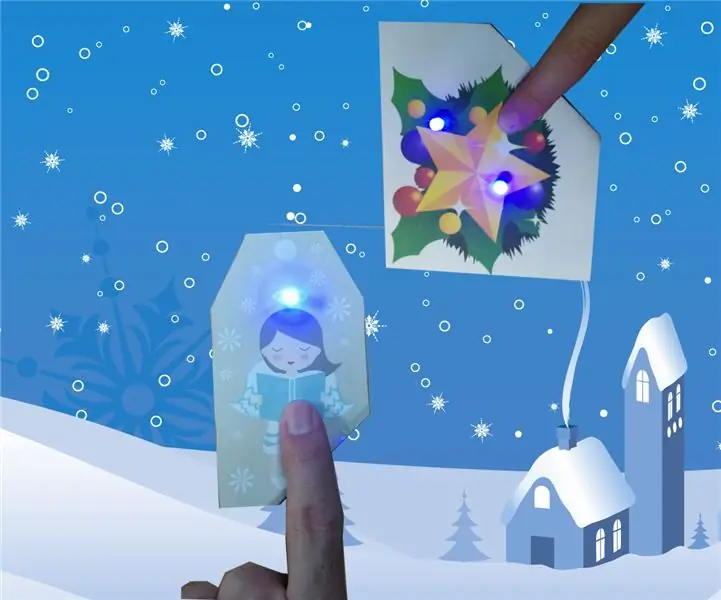
საშობაო LED წარწერა: გამარჯობა, ამ მოკლე ინსტრუქციაში მე გაჩვენებთ თუ როგორ დავამატე LED საშობაო საჩუქრის ეტიკეტს. თქვენ შეგიძლიათ გამოიყენოთ ნებისმიერი საშობაო ნიშანი, მაგრამ მე ვფიქრობ, რომ საუკეთესოა შექმნათ თქვენი საკუთარი. არ არის საჭირო რაიმე სპეციალური ინსტრუმენტი, არც გასაყიდი რკინა. უბრალოდ უბრალოდ
ინფრაწითელი ლაზერული წარწერა Raspberry Pi Zero: 6 ნაბიჯი (სურათებით)

ინფრაწითელი ლაზერული ნიშანი Raspberry Pi Zero– ით: ეს ინსტრუქცია გაივლის ინფრაწითელი ლაზერული თამაშის თამაშის შექმნის პროცესს, ძირითადი სერვერის კომპიუტერის და ჟოლოს Pi ნულის გამოყენებით თითოეული მოთამაშისთვის. პროექტი დიდწილად ეყრდნობა Wifi კავშირს სერვერთან კომუნიკაციისთვის, რაც
